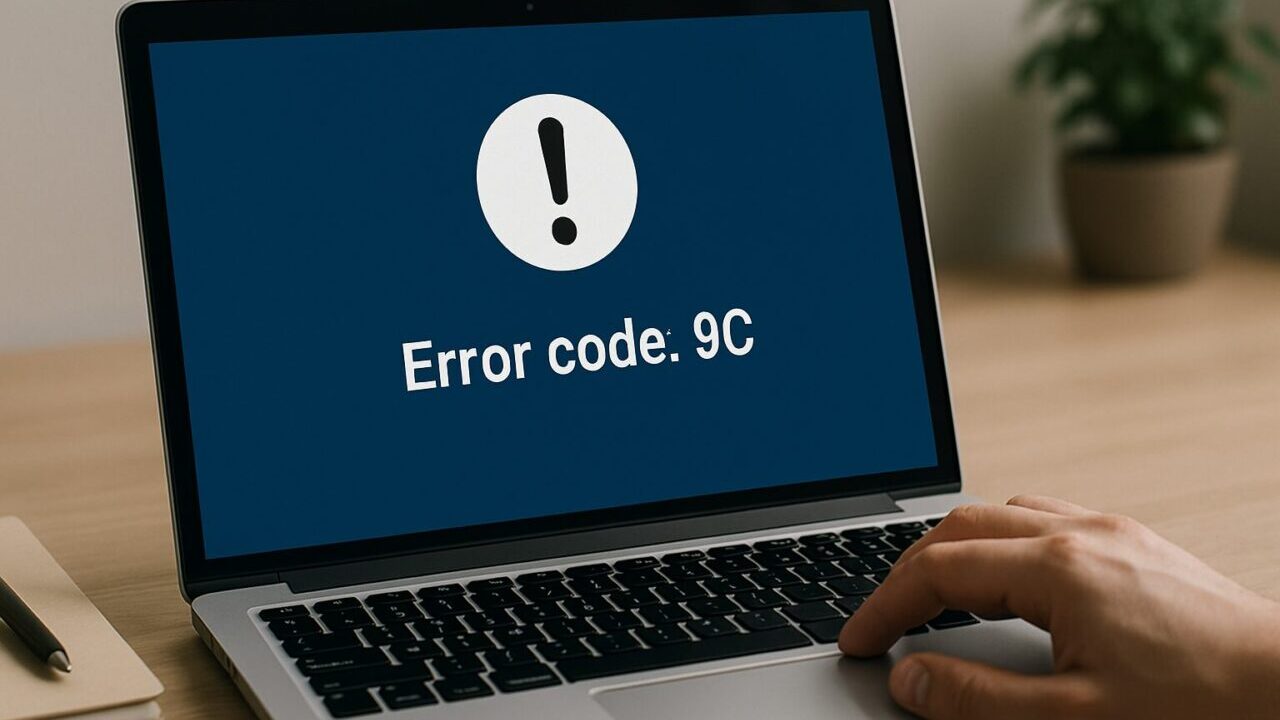パソコンを起動しようとした際に、黒い画面に「9C」などのエラーコードが表示されてフリーズしてしまうことがあります。この「9C」というコードは、Power-On Self Test(POST)のプロセス中に発生するエラーで、主にハードウェアに関連した問題を示します。本記事では、エラー「9C」の原因と対処法を詳しく解説します。
目次
エラーコード「9C」の主な原因
POSTエラー「9C」は、起動直後のハードウェアチェックの過程で発生するもので、以下のような原因が考えられます。
外部デバイスの干渉
USB機器や外部ディスプレイ、プリンターなどのデバイスが接続されたままだと、POST時のデバイスチェックに失敗し、「9C」エラーが発生することがあります。
ハードウェアの接続不良
CPUやメモリ、グラフィックカードなどの内部パーツがしっかりと装着されていない場合、POSTに失敗し、エラーコードが表示されます。
BIOS設定の不具合
オーバークロック設定や互換性のない設定がBIOSで有効になっていると、POSTが正しく進まずエラーとなる場合があります。
CMOS情報の不整合
長年使われているPCでは、CMOSに保存された設定情報が不整合を起こしてエラーになることがあります。特にバッテリー劣化が進んだマザーボードで起きやすいです。
ハードウェアの故障
物理的にパーツ(特にメモリやGPU)に故障がある場合、「9C」エラーが発生する可能性があります。ファンは回るが起動しない、といった症状が該当します。
当社では、46万件以上の相談実績(期間:2011年1月以降)と、官公庁・法人1万社以上との取引実績を活かし、PC起動不良やPOSTエラーにも専門技術で対応しています。
初期診断とお見積りは無料。24時間365日ご相談を受け付けております。お気軽にご相談ください。24時間365日体制でご相談を受け付けており、突然のトラブルにも安心してご依頼いただけます。システムの不調を感じたら、まずはお気軽にご相談ください。
エラー「9C」が出る場合の具体的な対処法
以下では、「9C」エラーが出たときに試すべき対処法を手順付きで紹介します。順番に試すことで原因の切り分けが可能です。
外部デバイスの確認と取り外し
USBや外部周辺機器がPOSTを妨げていないか確認するため、最小構成で起動します。
- PCの電源を完全に切ります。
- USBメモリ、プリンター、外付けHDDなどの周辺機器をすべて取り外します。
- キーボードとマウスのみ接続した状態で電源を入れます。
- 問題が解決しない場合は、1つずつデバイスを戻しながら、どれが原因かを確認します。
ハードウェアの接続確認
PC内部の各種パーツがしっかり装着されているかを確認します。メモリの接触不良が最も多い原因です。
- 電源ケーブルを抜き、静電気対策をした上でPCケースを開けます。
- メモリ、CPU、グラフィックカードなどのパーツを一度取り外し、再度しっかりと装着し直します。
- 埃や汚れも確認し、エアダスターなどで清掃します。
- 再び起動して「9C」エラーが消えるか確認します。
BIOS設定の初期化
誤ったBIOS設定が原因の可能性もあるため、初期設定に戻すことで問題が解決することがあります。
- PCを起動し、BIOSに入ります(DELキー、F2キーなどを起動直後に押下)。
- BIOSメニュー内で「Load Setup Defaults」「Restore Defaults」などの項目を選択。
- 設定を保存してBIOSを終了、再起動します。
CMOSリセットの実施
マザーボードの設定情報を完全にリセットする方法です。設定の不整合がある場合に有効です。
- PCの電源を完全に切り、バッテリーも抜きます(ノートPCの場合)。
- マザーボード上のコイン型バッテリー(CR2032)を取り外します。
- 5~10分放置後、バッテリーを元に戻します。
- PCを起動し、BIOSに入り日時などの設定を確認します。
ハードウェアの診断・交換
上記をすべて試しても改善しない場合は、メモリやマザーボードなどに物理的な故障がある可能性が高くなります。
- メモリテストツール(例:MemTest86)をUSBで作成し、PCに挿して起動。
- 異常が検出されたメモリは交換を検討します。
- 別のPCや検証環境で動作確認できる場合は、部品単位での切り分けを行います。
- マザーボードや電源ユニットの異常も視野に入れましょう。
エラーコード「9C」は、単なる設定ミスから深刻なハードウェア障害まで幅広い可能性があります。無理に自力で対応を続けると、さらなる故障やデータ消失のリスクがあります。
もしも重要なデータが失われてしまったり、システム全体が不安定になってしまった場合には、専門業者への相談をおすすめします。当社では、46万件以上のご相談実績(期間:2011年1月以降)と、官公庁・法人1万社以上との取引実績があります。初期診断とお見積りは無料、24時間365日対応していますので、まずはお気軽にご相談ください。
自力で対応できない場合はデータ復旧の専門業者に相談する

自力で対応できない場合や、機器が物理的に破損している場合、個人での修復は困難です。重要なデータが含まれている場合、データ復旧専門業者に依頼するのが最も安全です。
データ復旧業者では、問題の根本原因を特定し、安全にデータを回復する最善の方法を提案できます。デジタルデータリカバリーでは、相談から初期診断・お見積りまで24時間365日体制で無料でご案内しています。まずは復旧専門のアドバイザーへ相談することをおすすめします。
デジタルデータリカバリーの強み

デジタルデータリカバリーは、「データ復旧専門業者14年連続データ復旧国内売り上げNo.1」の実績を持つデータ復旧業者です。データ復旧の技術力として、「データ復旧率最高値95.2%」を誇っています。
また、データ復旧業者の最後の砦と言われる所以として、「他社で復旧できなかった機器のご相談件数7,300件超」の実績を信頼いただいています。他社で復旧してもらえなかった機器であっても、デジタルデータリカバリーの復旧技術であれば復旧できたという事例も多数ございます。是非ご相談ください。
初期診断・相談・見積まで無料で対応可能
初期診断とは、機器に発生した障害の原因を正確に特定し、復旧の可否や復旧方法を確認する工程です。デジタルデータリカバリーでは、経験豊富な技術者が「初期診断」を行い、内部の部品にダメージを与えることなく問題を見つけます。
データ障害のパターン15,000種類以上もありますが、「ご相談件数46万件超」(算出期間:2011年1月1日~)を持つ当社は、それぞれの障害原因をデータベースから即座に情報を引き出し、原因を正確に特定できる体制を整えています。
よくある質問
いえ、かかりません。当社では初期診断を無料で実施しています。お客様の機器に初期診断を行って初めて正確なデータ復旧の費用がわかりますので、故障状況を確認しお見積りをご提示するまで費用は頂いておりません。
※ご郵送で機器をお預けいただいたお客様のうち、チェック後にデータ復旧を実施しない場合のみ機器の返送費用をご負担頂いておりますのでご了承ください。
機器の状態によって故障の程度が異なりますので、復旧完了までにいただくお時間はお客様の機器お状態によって変動いたします。
弊社は、復旧完了までのスピードも強みの1つで、最短即日復旧・ご依頼の約8割を48時間以内に復旧完了などの実績が多数ございます。ご要望に合わせて柔軟に対応させていただきますので、ぜひご相談ください。
営業時間は以下の通りになっております。
365日24時間、年中無休でお電話でのご相談・復旧作業・ご納品・アフターサービスを行っています。お困りの際は是非ご相談ください。
電話受付:0:00~24:00 (24時間対応)
電話番号:0800-333-6302
来社受付:9:30~21:00
復旧できる可能性がございます。
弊社では他社で復旧不可となった機器から、データ復旧に成功した実績が多数ございます。 他社大手パソコンメーカーや同業他社とのパートナー提携により、パートナー側で直せない案件を数多くご依頼いただいており、様々な症例に対する経験を積んでおりますのでまずはご相談ください。
この記事を書いた人

デジタルデータリカバリー データ復旧エンジニア
累計相談件数46万件以上のデータ復旧サービス「デジタルデータリカバリー」において20年以上データ復旧を行う専門チーム。
HDD、SSD、NAS、USBメモリ、SDカード、スマートフォンなど、あらゆる機器からデータを取り出す国内トップクラスのエンジニアが在籍。その技術力は各方面で高く評価されており、在京キー局による取材実績も多数。2021年に東京都から復旧技術に関する経営革新優秀賞を受賞。